altervista est une fournisseur gratuit et est une grande communauté virtuelle née en 2000 qui offre une service gratuit et complet à tous ceux qui veulent pubblicare sur Web son propre site.
Il n'y a pas de date limite pour les sites ouverts sur Altervista. Un site peut même être obsolète pendant un ou deux ans et rester actif. De plus, comme nous le verrons, il fournit un panneau de contrôle intuitif pour la publication et la gestion de votre site.
Sur Altervista, nous pouvons créer un simple Blog où publier nos pages ou un Site réel. Si nous décidons de créer un site sur Altervista, nous obtenons un Bonus d'inscription de 5 euros.
Voyons ensemble comment créer notre site.
Aller avec l'inscription
Allons à la page d'accueil de altervista et comme on peut déjà le voir sur la page d'accueil, il y a un bouton Continuer pour lancer la procédure de publication. En cliquant sur le bouton, vous pouvez accéder à la page d'inscription, où nous devons spécifier les données du notre site et quelques informations personnelles. Afin de publier notre site sur l'espace web Altervista, nous devons d'abord faire partie de sa communauté.
Nous choisissons le nom
L'inscription n'implique aucune contrainte, seulement la communication d'une adresse e-mail, où une annonce arrivera de temps à autre. Nous insérons le nom de notre site, puis le nom qui apparaîtra sur le Net. Il suffit de préciser la partie centrale du nom : le préfixe et le suffixe sont ajoutés automatiquement. Donc, si nous écrivons des trucs d'âme, l'adresse devient www.soultricks.altervista.org.
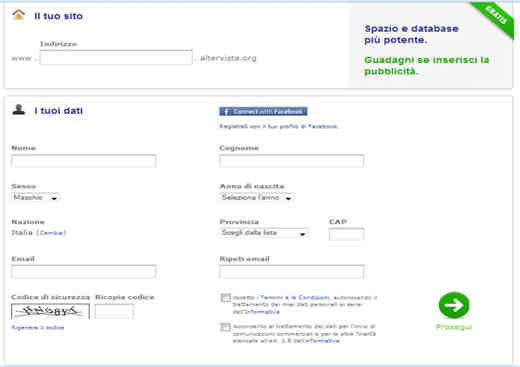
Nous acceptons les conditions d'utilisation
Nous insérons dans nos données personnelles et copions soigneusement le code de sécurité qui nous est montré : serveur aux gestionnaires du site pour éviter les enregistrements d'avalanche avec des programmes automatiques pour remplir les formulaires. Pensez à cocher les cases qui s'engagent à utiliser le service dans le respect de la réglementation et celles relatives au traitement des données personnelles. Une fois terminé, nous cliquons sur le bouton continuer.
Attention : le nom choisi n'est plus modifiable. Nous cliquons sur continuer.
Un e-mail de confirmation
À ce stade, si l'enregistrement du site a réussi - donc les données étaient correctes, ou s'il n'y a pas de site publié avec le même nom, etc. - une fenêtre apparaît avec un texte nous informant qu'un "e-mail avec toutes les informations de connexion et un lien à cliquer pour confirmer l'inscription, activant ainsi le compte. Attention : après avoir activé le compte, nous recevrons un deuxième e-mail avec le nom d'utilisateur et le mot de passe pour accéder au panneau de configuration de notre nouveau site ou blog.
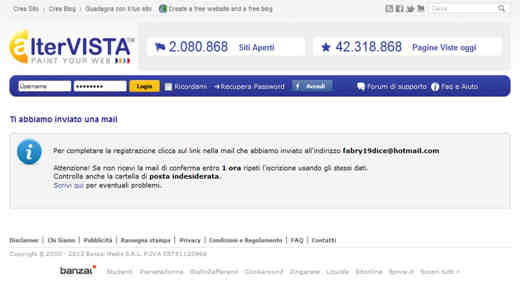
Nous confirmons l'inscription
Comme indiqué dans l'email, le compte doit être activé, c'est-à-dire pour confirmer l'accès au service Altervista : cliquez sur le lien indiqué au début de l'email de confirmation. Après quelques secondes d'attente, le navigateur affiche une fenêtre avec un message de bienvenue. Le processus d'inscription est terminé : une adresse Web a été attribuée au site et nous sommes prêts à utiliser le service.
Le panneau de contrôle
Une fois inscrit, vous devez préparer les pages qui composeront notre site : contenu, structure, images, liens, etc.
Si nous décidions de créer un site nous sommes confrontés à un panneau de contrôle complexe composé de :
- Gestion de fichiers: où nous pouvons gérer les fichiers à télécharger sur notre site.
- Créer un site: nous pouvons choisir la langue à adopter pour notre site, dans ce cas nous recommandons WordPress, ou décider de créer un forum ou une galerie photo.
- Ressources et mises à niveau: spécifiez l'espace que vous utilisez. Au cas où vous voudriez l'augmenter, vous devez payer une petite somme. D'autres informations sont données sur le trafic et sur la base de données.
- barre d'outils: nous pouvons créer une barre d'outils personnalisée et insérer les éléments mis en évidence afin de garder un œil sur le pagerank google, nos sites favoris, l'icône et le nom du site, etc.
- Connectez-vous à Facebook: sont une série de services utiles à partager sur Facebook tels que : faire de la publicité pour votre site, partager votre lien, publier les mises à jour de votre blog via RSS Feed, etc.
- sauvegarde: c'est un service en partie gratuit et en partie payant et peut être mensuel, hebdomadaire ou annuel. Si vous avez assez d'AlterCents (vous les obtenez en insérant des bannières publicitaires et gagner de l'argent), vous pouvez également l'obtenir gratuitement.
- Bannière Altervista : nous pouvons choisir la bannière à utiliser et personnaliser la taille et les couleurs. En activant les bannières publicitaires sur le site, les bannières pay-per-click (pay per click) et pay-per-view (pay per view) seront livrées de manière aléatoire. Les gains de chaque bannière sont exprimés en Euro centenaire (Cent) sur AlterCent (AC) pour 1000 vues uniques. Le format Altavista qui rapportele roi de plus est que 300 × 250, et peut être placé sur n'importe quel site. Copiez simplement le code de la bannière et collez-le dans le code HTML des pages, la bannière sera immédiatement active et vous permettra de commencer à gagner immédiatement.
- Google Adsense sur Altervista : si nous avons déjà un compte Google Adsense, nous pouvons utiliser les bannières sur le site hébergé par Altervista mais nous obtiendrons 65% des revenus générés avec Google AdSense plus les revenus générés par Altervista. Ces revenus varieront selon le type de bannière choisi.
En conclusion, il existe une autre rémunération spéciale et c'est l'Altervista Banner Video 300 × 250. Si vous placez un Bannière vidéo AlterVista 300 × 250 en haut de la page et ajoutez un n'importe quelle bannière du circuit AlterVista avec Google AdSense: vous recevrez une rémunération spéciale. Cette combinaison garantira une 15% de bonus sur les impressions de la bannière vidéo AlterVista
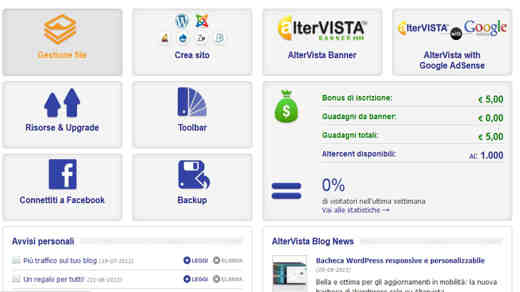
Quelques lignes directrices de la section Gestion des fichiers
La première page doit obligatoirement s'appeler index.html ou index.htm ou index.php, toujours en minuscules. Lorsque vous spécifiez les noms de fichiers d'images, de films, de sons, d'autres pages Web, dans le code HTML, vous devez éviter les majuscules, les espaces et tous les caractères autres que les caractères alphanumériques. En outre, il est préférable d'éviter le caractère de soulignement [_] et le trait d'union [-].
Allons à la page d'accueil et cliquez sur le lien Accéder au panneau de contrôle, dans la fenêtre suivante, nous insérons le nom d'utilisateur et le mot de passe qui sont arrivés avec l'e-mail de confirmation et cliquons sur Clients enregistrés. Sur l'écran suivant, pour publier le site, nous devons cliquer sur l'entrée AlterSito o Publique et dans le menu, choisissez l'élément gestion Déposez le.
La page affichée est le panneau de contrôle Altervista. Voici les commandes pour mettre à jour et publier le site. On voit que le fichier index.html est déjà présent, pour visualiser notre site nous n'avons qu'à remplacer le fichier index.html déjà présent par le nôtre. En pratique il faut cliquer sur le bouton Sélectionnez les fichiers, allez dans le dossier qui contient notre fichier index.html et cliquez sur le bouton ENVOYER Fichiers avant et sur le bouton Revenir au gestionnaire de fichiers puis.
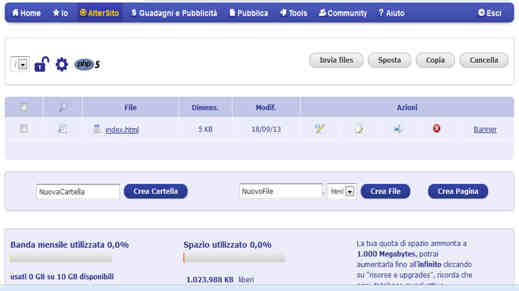
Pas seulement la page d'accueil
Pour terminer la construction du site, nous devons télécharger tous les fichiers qui en font partie, avec leurs dossiers respectifs. En pratique, nous devons reproduire la même situation que nous avons sur notre ordinateur. Par exemple, si sur notre PC nous avions stocké des images, des sons, d'autres pages web dans un dossier appelé "matériel", il faut créer, à partir du panneau de configuration Altervista, un dossier du même nom et y insérer les fichiers qui s'y trouvent. présent dans le dossier "matériel" de notre ordinateur.
Pour créer le dossier, appuyez simplement sur le bouton Créer le dossier. À ce stade, le nouveau dossier est présent sur le site. Pour insérer des fichiers dans ce répertoire, vous devez ouvrir un clic sur le nom du dossier ou sur la commande Avri. Le dossier matériel est maintenant ouvert : pour insérer les fichiers souhaités, appuyez sur le bouton Envoyer les fichiers et répétez les étapes décrites ci-dessus.
Lorsque nous avons tout chargé, nous pouvons quitter le Panneau de configuration en cliquant sur la commande Sortie en haut à droite. Le site est prêt et joignable à l'adresse web indiquée dans l'email de bienvenue.


























